如果您听说过特定聊天室,但无法找到它,那么很可能它设置了隐私级别,使其从视图中隐藏。 每个 Lync 聊天室具有隐私级别,可控制哪些人可以找到它以及谁可以进入它。 当最初建立聊天室时,聊天室所有者会在“创建聊天室”窗口上设置隐私级别。
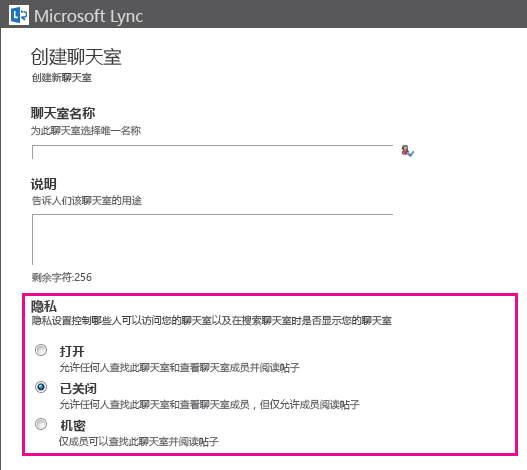
下面是三种隐私级别之间的区别:
|
隐私级别 |
开放式 |
封闭式 |
机密 |
|
成员身份策略: |
开放式聊天室不需要或不用任何成员身份。 |
需要成员身份才可阅读、关注封闭式聊天室或向其中发布消息。 非成员可以通过搜索找到封闭式聊天室,并且可以查看封闭式聊天室的参与者列表,但无法阅读、关注它们或向其中发布消息。 |
必须具备成员身份。成员可以查找、阅读、关注机密聊天室以及向其中发布消息。非成员将无法查找机密聊天室,了解谁具有该聊天室的成员身份,或者谁能在其中阅读消息或发布消息。 |
|
若要成为这类聊天室的成员,请执行以下操作: |
不适用 |
从聊天室管理员处请求成员身份: 1. 在 Lync 主窗口中,使用搜索功能显示您要加入的聊天室的列表。 2. 指向聊天室列表,然后单击“查看联系人卡片”图标。 您将查找联系人卡片上的管理员的名称。 |
成员身份需要由聊天室的创建者或管理员发出邀请。 |
|
若要查找这类聊天室,请执行以下操作: |
使用 Lync 按聊天室名称和/或主题进行搜索。 |
使用 Lync 按聊天室名称和/或主题进行搜索。 |
成员:使用搜索或单击“聊天室”视图上的“成员”选项卡。 关注者:使用搜索或单击“聊天室”视图上的“成员”选项卡或“已关注”。 |
|
若要关注这类聊天室,请执行以下操作: |
通过搜索找到房间,然后将其添加到您关注的聊天室列表中: 1. 在“聊天室”视图中,指向在要关注的聊天室的图标,然后单击“其他选项”按钮。 2. 单击“关注此聊天室”。 |
首先您必须是聊天室的成员。 一旦您已被授予成员身份,请将该聊天室添加到关注的聊天室列表中: 1. 在“聊天室”视图中,单击“成员”选项卡。 2. 指向您要关注的聊天室的图标,然后单击“其他选项”按钮。 3. 单击“关注此聊天室”。 |
首先您必须是聊天室的成员。 一旦您已被授予成员身份,请将该聊天室添加到关注的聊天室列表中: 1. 在“聊天室”视图中,单击“成员”选项卡。 2. 将鼠标悬停在您要关注的聊天室的图标上,然后单击“其他选项”按钮。 3. 单击“关注此聊天室”。 |







